- Исправить ошибку необработанного исключения .NET Framework не так-то просто, но любой может попробовать.
- Ошибка необработанного исключения может возникнуть, если программный код не может управлять исключениями.
- Если вам интересно как легко исправить необработанное исключение, начните со сканирования на наличие вредоносных программ.
- Другой Необработанное исключение Microsoft .NET framework. Простое исправление Windows 10 - это проверить последние установленные обновления.

- Скачать Restoro PC Repair Tool который поставляется с запатентованными технологиями (патент доступен здесь).
- Нажмите Начать сканирование чтобы найти проблемы с Windows, которые могут вызывать проблемы с ПК.
- Нажмите Починить все для устранения проблем, влияющих на безопасность и производительность вашего компьютера
- Restoro был загружен 0 читатели в этом месяце.
Исключением является известный тип ошибки. Обычно операционная система Windows предназначена для устранения ошибок этого типа.
Но, к сожалению, есть исключения, выходящие за рамки Windows, и они стали известны как Ошибки необработанного исключения .NET Framework.
Ниже приведены несколько методов, которые можно использовать, чтобы все снова заработало. Важно отметить, что эти инструкции предназначены для Windows 10 пользователей.
Как исправить ошибки необработанных исключений Windows 10?
1. Запустите проверку на вирусы
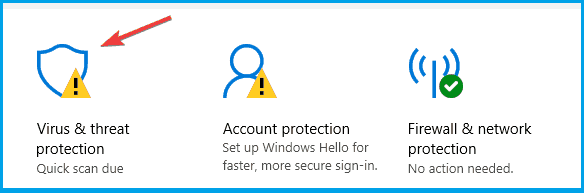
- нажмитеКлавиша Windows + IоткрытьПриложение настроек.
- Перейти кОбновление и безопасность раздел.
- ВыбиратьБезопасность Windows с левой панели.
- На правой панели нажмите наОткройте Центр безопасности Защитника Windows..
- ВыберитеВирус и угрозазащитаи нажмите Быстрое сканирование.
Возможное вмешательство вредоносных программ является реальной причиной необработанных ошибок исключения.
Крайне важно убедиться, что ваш компьютер защищен от воздействия вредоносного ПО. В этом случае мы рекомендуем полное сканирование.
Вы можете сделать это с помощью встроенного защитного программного обеспечения Windows Defender или с помощьюстороннее решение для защиты от вредоносных программ.

На рынке есть много отличных антивирусных инструментов, но если вы ищете решение безопасности, которое не будет мешать работе вашей системы, вы можете рассмотреть возможность использованияESET Internet Security.
Это антивирусное программное обеспечение представляет собой решение безопасности нового поколения, которое должно быть быстрым, легким и обеспечивать безопасность вашей цифровой жизни.
Этот отличный инструмент блокирует вредоносную активность, предотвращает любые попытки рассылки спама или кражи данных и немедленно предупреждает вас.

ESET Internet Security
Благодаря этому профессиональному инструменту безопасности, запущенному на вашем устройстве, вам никогда не придется беспокоиться о кибератаках, которые вызывают необработанные ошибки исключения Windows 10.
2. Удалить последние обновления
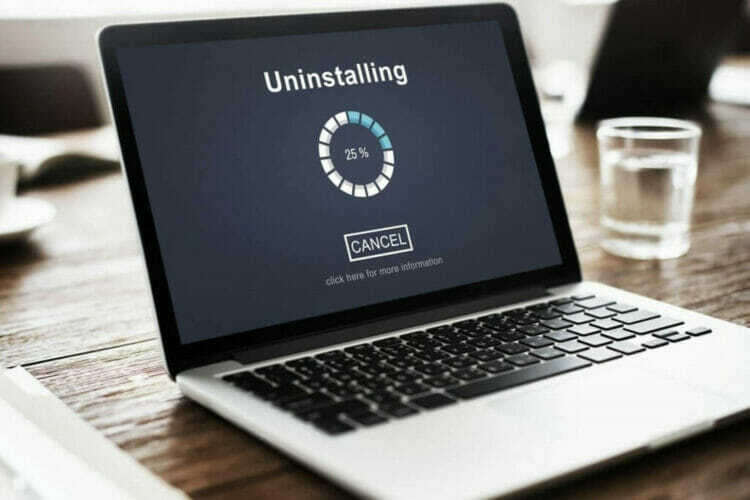
- нажмите Клавиша Windows и введите Посмотреть историю обновлений.
- Нажми на Удалить обновления вариант.
- Щелкните правой кнопкой мыши недавно установленное обновление и удалите его.
Если ничего не изменилось, значит, проблема не в обновлении. Вы можете переустановить его вручную из Каталог Центра обновления Майкрософт. Просто запомните номер обновления.
3. Выполните чистую загрузку

- нажмите Клавиша Windows + Р, тип msconfig, и нажмите ОК.
- Перейти к Конфигурация системы диалоговое окно и выберите Услуги таб.
- Проверить Скрыть все службы Microsoft коробка.
- Нажмите на Отключить все.
- Выберите Запускать вкладку и щелкните Открыть Диспетчер задач.
- Вы увидите список элементов автозагрузки, относящихся к вашему ПК. Выберите каждую и нажмите Запрещать.
- Закрывать Диспетчер задач после того, как вы закончите с каждым элементом автозагрузки, и нажмите ОК.
- Запустить снова ваш компьютер.
Теперь ваш компьютер будет загружаться в так называемой среде чистой загрузки, в которой все сторонние программы отключены. Это позволит ПК запускаться только с минимальным набором драйверов и программ.
Запустите сканирование системы, чтобы обнаружить потенциальные ошибки

Скачать Restoro
Инструмент для ремонта ПК

Нажмите Начать сканирование чтобы найти проблемы с Windows.

Нажмите Починить все для устранения проблем с запатентованными технологиями.
Запустите сканирование ПК с помощью Restoro Repair Tool, чтобы найти ошибки, вызывающие проблемы с безопасностью и замедление. После завершения сканирования в процессе восстановления поврежденные файлы заменяются новыми файлами и компонентами Windows.
Между тем, вот как узнать, какая программа может быть что приводит к ошибке:
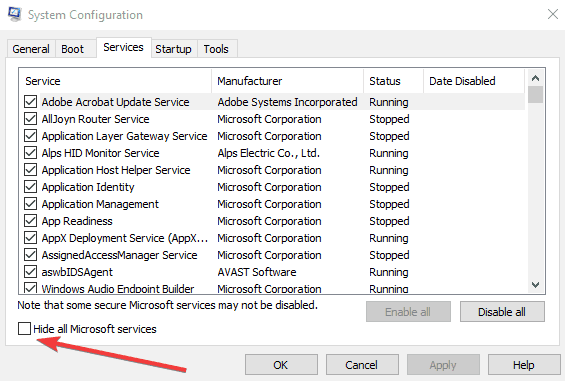
- нажмите Клавиша Windows + Р, тип msconfig, и нажмите ОК.
- Перейти к Конфигурация системы диалоговое окно и выберите Услуги таб.
- Проверить Скрыть все службы Microsoft коробка.
- Выберите, чтобы включить половина принадлежащий программы автозагрузки.
- Нажмите на ОК а потом запустить снова ваш компьютер.
- Если проблема не возникает, значит, все выбранные вами программы прошли проверку.
- Повторите процесс со следующей половиной.
- Если возникла проблема, запустите msconfig, и перейдите к Услуги.
- Выбирать половина программ, которые вы выбрали во время первоначального запуска, и запустить снова ваш компьютер.
- Повторяйте этот процесс с половиной программ каждый раз, пока не найдете проблемную программу.
Как только вы найдете программу, вызывающую ошибку, посмотрите, доступна ли для нее обновленная версия.
Вы также можете связаться с производителем, чтобы узнать, могут ли они помочь в решении проблемы.
4. Запуститьсканирование SFC
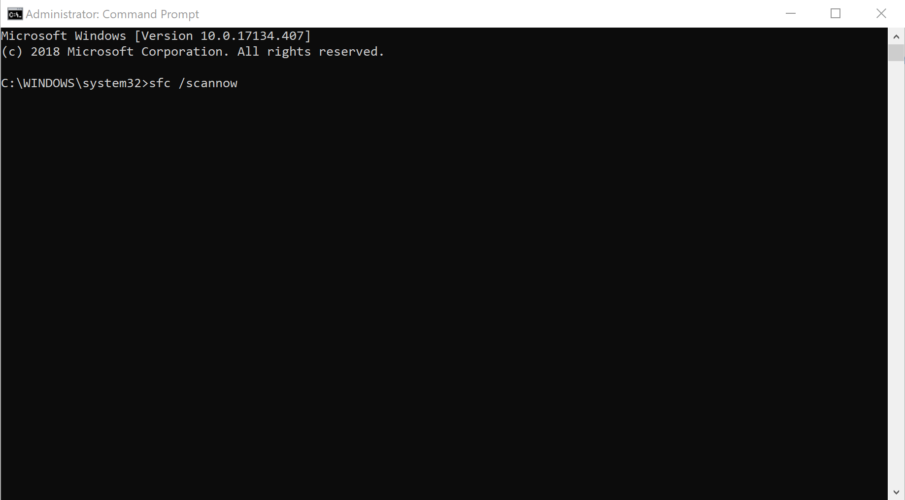
- нажмите Клавиша Windows + р, тип cmd, и нажмите Enter.
- Щелкните правой кнопкой мыши на Командная строка и выберите Запустить от имени администратора.
- В командной строке введитеsfc / scannowи нажмитеВходить.
- Сканирование может занять несколько секунд. Терпеливо дождитесь завершения 100% сканирования.
- Запустить снова ваш компьютер.
Даже малейшее повреждение системных файлов может привести к необработанным ошибкам исключения.
Сканирование SFC - это системная служебная программа, которая работает через повышенныеКомандная строка. Его основное предназначение - проверка целостности системных файлов.
Эта операция выполняет сканирование всех системных файлов и вносит необходимые поправки по своему усмотрению.
Не можете получить доступ к командной строке с правами администратора? Взгляните на это руководство.
5. Запустите средство устранения неполадок оборудования
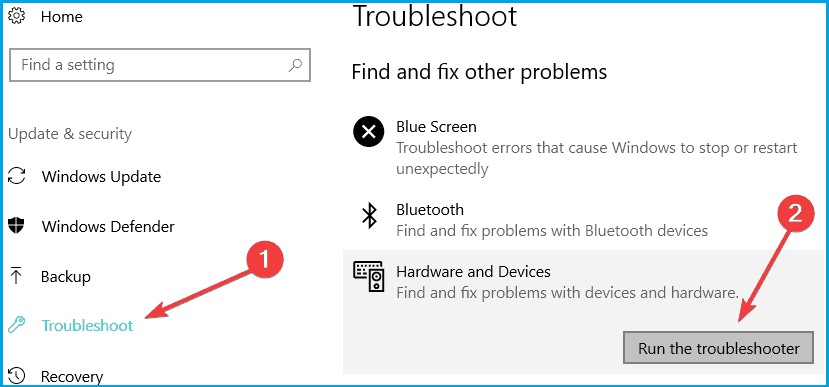
- нажмите Клавиша Windows+ Я открытьПриложение настроек.
- Перейти к Обновления и безопасность,и выберите Устранение неполадок.
- Перейти к Оборудование и устройства раздел и выберитеЗапустите средство устранения неполадок.
- Следуйте дальнейшим инструкциям на экране и дайте процессу завершиться.
- Запустить сноваваш компьютер.
Причиной появления ошибки также могут быть любые проблемы с оборудованием.
Это делает крайне необходимым выполнить сканирование оборудования и устройств, чтобы исключить вероятность того, что оборудование или устройство где-то сыграют злую шутку.
6. Удалите и переустановите .NET Framework.
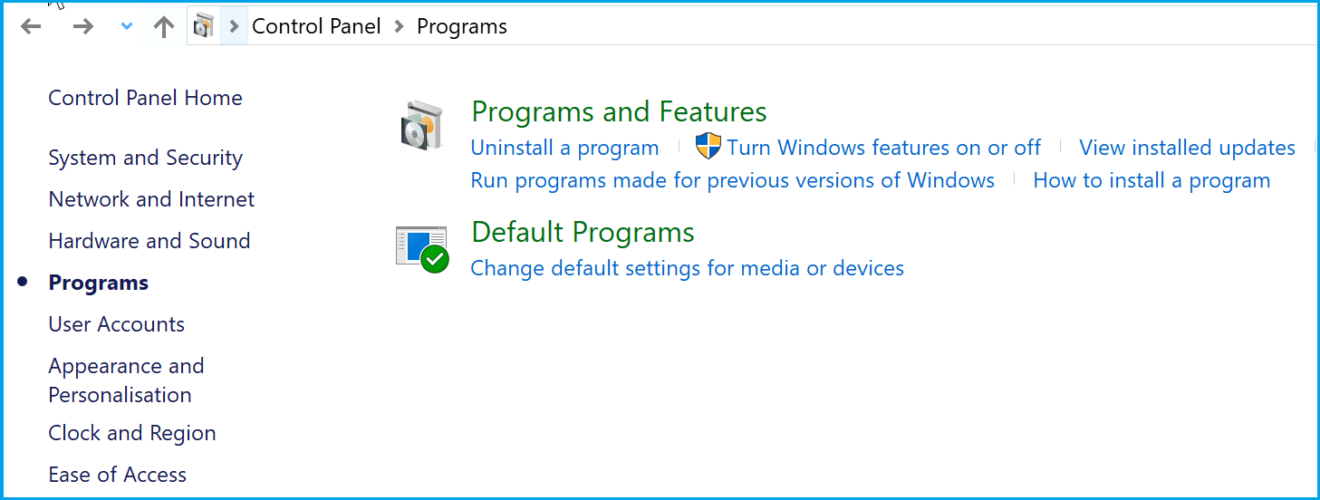
- Тип Панель управления в Окно поиска Кортаны, и ударил Входить.
- Перейти к Программы и компоненты, и найдите Microsoft .NET Framework.
- Щелкните его правой кнопкой мыши и выберите Удалить.
- нажмите Клавиша Windows+ Я открытьПриложение настроек.
- Перейти к Обновления и безопасностьи нажмите Обновления Windows.
- Выбирать Проверить обновления.
- В .NET Framework установится автоматически.
- Кроме того, вы также можете скачать его вручную с официального сайта. Приложения Магазина Windows.
7. Запустите инструмент очистки .NET Framework

В Инструмент очистки .NET Framework предназначен для автоматического выполнения сканирования, чтобы избежать дальнейших проблем с .NET Framework, установленным на вашем компьютере.
Для запуска инструмента проверьте Официальное руководство пользователя средства очистки .NET Framework от Microsoft, и найдите всю необходимую информацию и процедуры.
Итак, это наши предложения, которые помогут вам исправить ошибки необработанного исключения Windows 10. Если у вас есть другие рекомендации или вопросы, перейдите в раздел комментариев ниже.
 По-прежнему возникают проблемы?Исправьте их с помощью этого инструмента:
По-прежнему возникают проблемы?Исправьте их с помощью этого инструмента:
- Загрузите этот инструмент для ремонта ПК получил рейтинг "Отлично" на TrustPilot.com (загрузка начинается на этой странице).
- Нажмите Начать сканирование чтобы найти проблемы с Windows, которые могут вызывать проблемы с ПК.
- Нажмите Починить все исправить проблемы с запатентованными технологиями (Эксклюзивная скидка для наших читателей).
Restoro был загружен 0 читатели в этом месяце.
![Как исправить ошибку 0xc0aa0301 [Windows 10, Windows 7]](/f/5075c2cfd045fa3594374c8d3d7b8684.jpg?width=300&height=460)
![Windows 10 не может быть установлена на этот диск [ПОЛНОЕ РУКОВОДСТВО]](/f/1bb0514464c5acd4680cbecb594e6f05.jpg?width=300&height=460)
![Произошла ошибка в домашней группе Windows 10 [ПОЛНОЕ ИСПРАВЛЕНИЕ]](/f/a02e81ad21c6f8a7f9f0c7bb4b15f6ea.jpg?width=300&height=460)